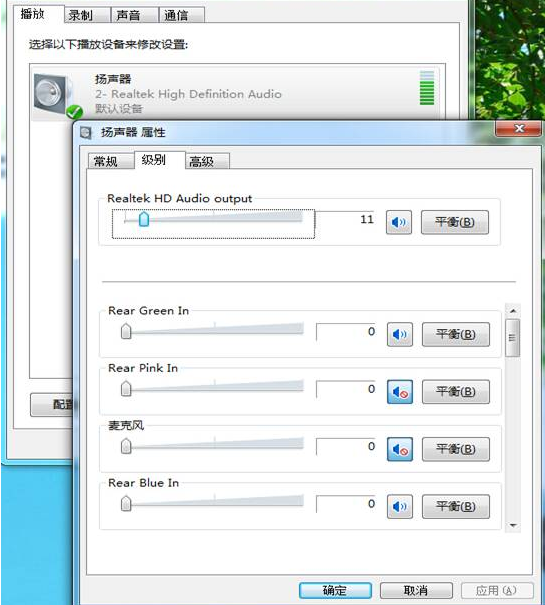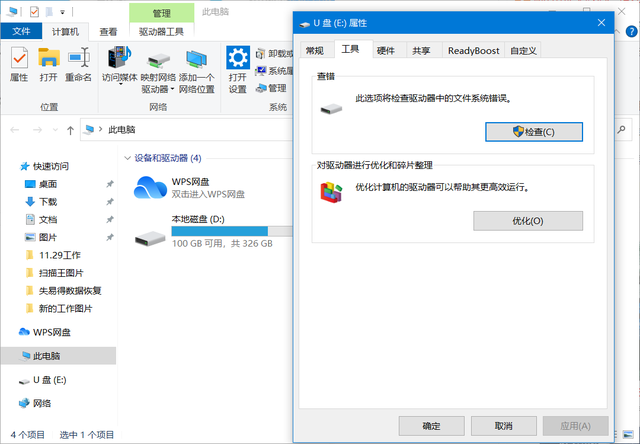电脑的蓝屏是最普遍的错误之一,而蓝屏会提醒蓝屏代码,不一样的蓝屏代码意味着不一样的含意,今日我来跟各位说说0x0000007B蓝屏怎么解决的方法,大家一起来瞧瞧吧。
1.启动电脑上,发生这个状况,进不去系统,也没法操作
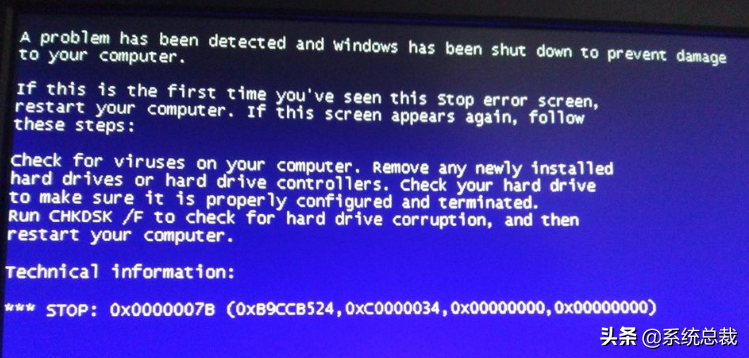
2.如今只有点一下开机键关闭电脑上,随后重启电脑上,开机按F10,进到BIOS
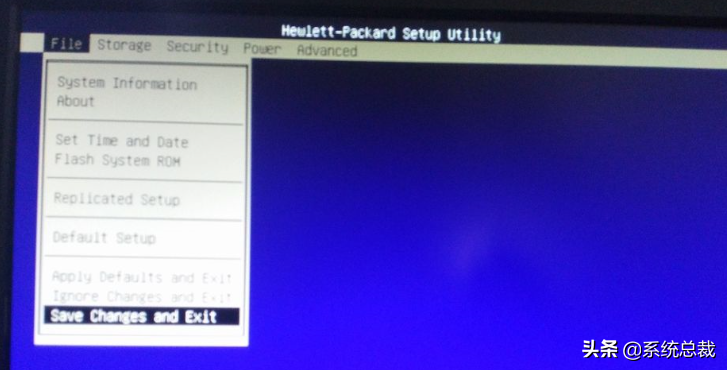
3.选择“storage”菜单,随后用键盘选择“storage Options”按住“Enter”开展改动电脑硬盘模式
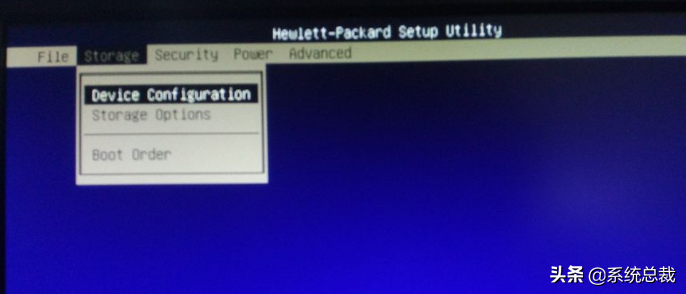
4.如今电脑硬盘模式为“AHCI”,要把电脑硬盘模式改动成“IDE”才行
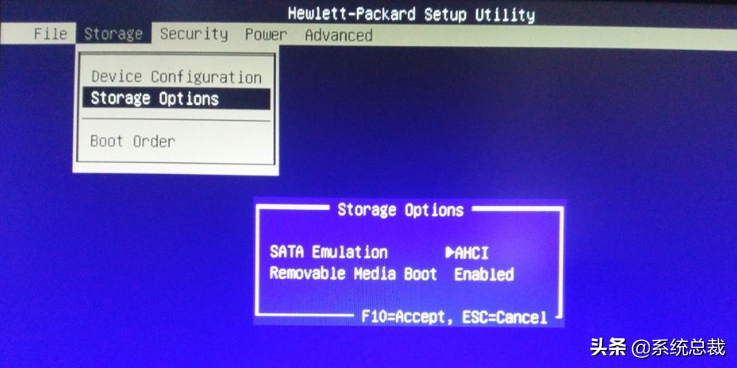
5.如今电脑硬盘模式被改动变成“IDE”模式改动取得成功
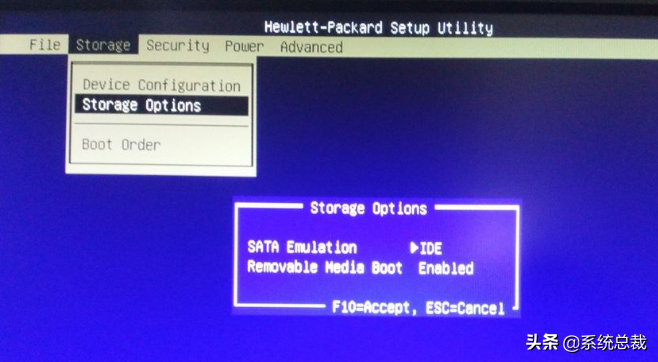
6.按住F10,保存设置选择“YES”
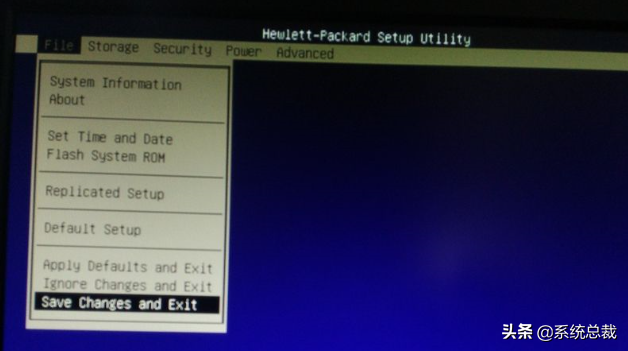
7.如今回到“file”菜单,选择最终一行“Save Changes and Exit”保存并发布设置
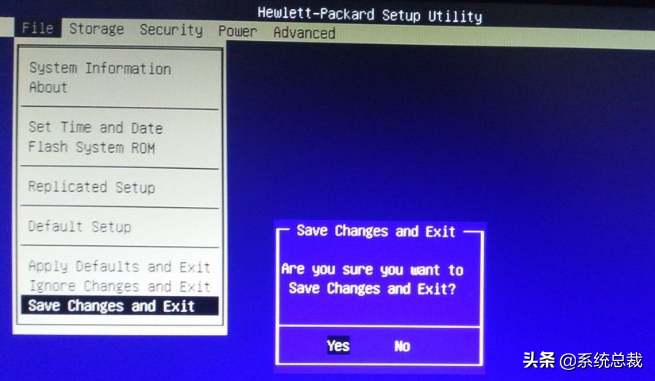
8.等候电脑上重启,请耐心等候,如今就可以一切正常进到系统了。

总的来说,便是0x0000007B蓝屏怎么解决的所有内容,假如小伙伴们下一次碰到电脑上蓝屏了,何不依据文章内容流程来开展操作。